Rafal Morawski

Jednolity plik kontrolny (JPK) to zbiór danych na temat przeprowadzanych transakcji zakupu i sprzedaży. W zbiorze wyszczególniane są wartości transakcji, zapłacone kwoty netto i podatku VAT, a także dane kontrahentów. JPK dzieli się na dwie części:
- ewidencyjna,
- deklaracyjna.
JPK powstaje w wyniku zebrania danych z faktur VAT świadczących o transakcjach. Ujednolicenie ma na celu dostarczenie US i MF kompleksowych informacji podatkowych ze strony podatników VAT. Ten rozliczać może się:
- miesięcznie – za pomocą JPK V7M,
- kwartalnie – za pomocą JPK V7K.
Formę rozliczania podatnik VAT deklaruje w formularzu VAT-R. Obowiązkiem podatnika jest sporządzanie poprawnych plików JPK. Za błędne sporządzenie kara wynosi 500 zł, lecz podatnik ma 14 dni na skorygowanie pomyłek w JPK. Więcej o najnowszych zmianach w JPK przeczytasz w naszym wpisie na bloga – Korekta JPK_VAT i czynny żal — zmiany w 2022 roku.
Za pomocą programu Faktura VAT 2022 możesz w łatwy i wygodny sposób stworzyć poprawny JPK na podstawie faktur, które wystawisz w programie.
Plik JPK_V7 w programie Faktura VAT 2022
By wyeksportować faktury VAT do postaci jednolitego pliku kontrolnego, należy wykonać następujące czynności.
- W głównym oknie programu wybieramy Lista dokumentów lub naciskamy przycisk F5.
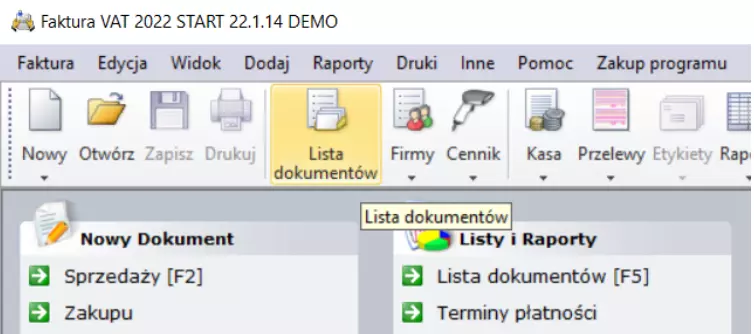
- Otwiera się baza dokumentów sporządzonych w programie. W lewym górnym rogu, spośród kategorii dokumentów, wybieramy Faktury JPK
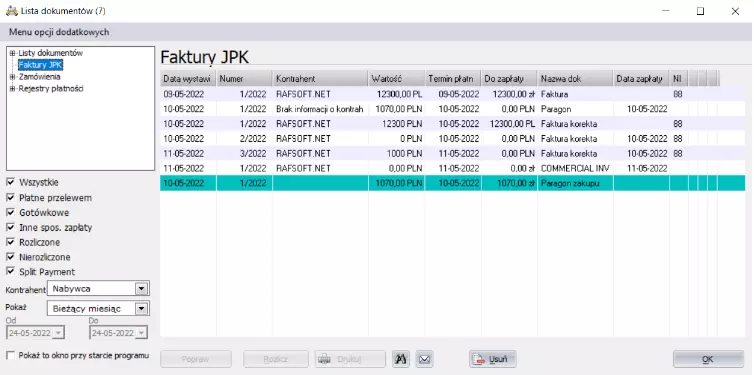
Możemy filtrować listę faktur JPK pod kątem różnych aspektów.
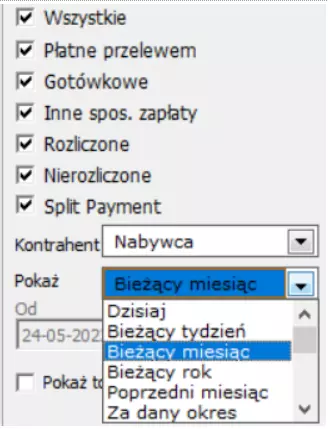
Jest to też miejsce, w którym możemy edytować istniejące w bazie faktury JPK, usuwać je lub dodawać nowe.
- Następnie, w lewym górnym rogu okna klikamy na przycisk Menu opcji dodatkowych. Z rozwiniętego menu wybieramy pozycję Eksport, a następnie Eksportuj do JPK.
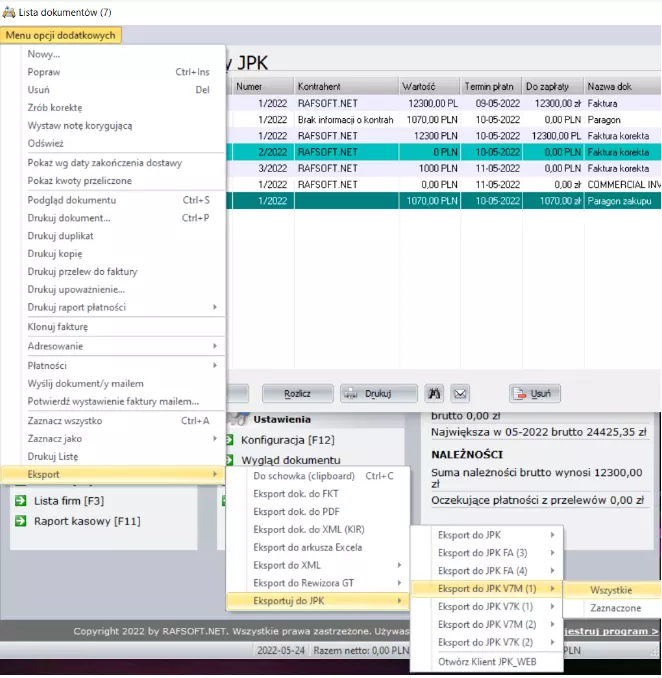
Możemy wybrać różne rodzaje JPK, a następnie czy w eksportowaniu uwzględnione mają być wszystkie faktury czy tylko te uprzednio zaznaczone w oknie Listy dokumentów. Klikamy zatem na Wszystkie lub Zaznaczone.
- Pojawi się okno wyboru parametrów JPK, w tym lista uwzględnionych faktur. Teraz trzeba uzupełnić potrzebne dane – m.in. kod konkretnego Urzędu Skarbowego, cel złożenia (pierwszy raz lub korekta) i formę rozliczenia.
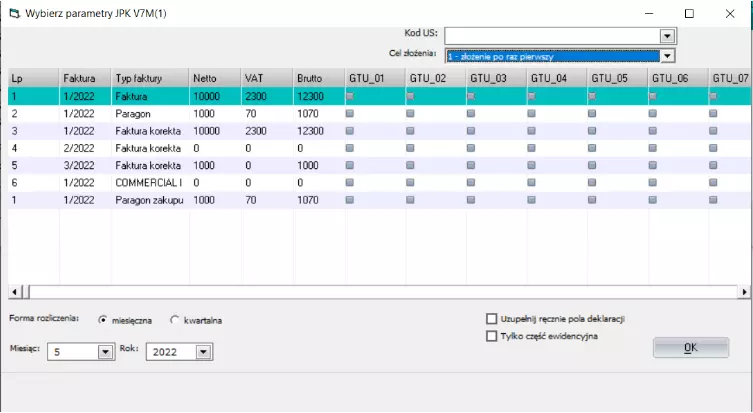
Wygląd okna edycji parametrów JPK może różnić się w zależności od wybranego rodzaju JPK, do którego eksportujemy. Przedstawiony przykład dotyczy JPK V7M. Gdy upewnimy się, że wszystko jest wprowadzone prawidłowo, klikamy na OK.
- Pojawi się okno zapisu pliku JPK z rozszerzeniem .xml. Wybieramy lokalizację na naszym komputerze i klikamy Zapisz.
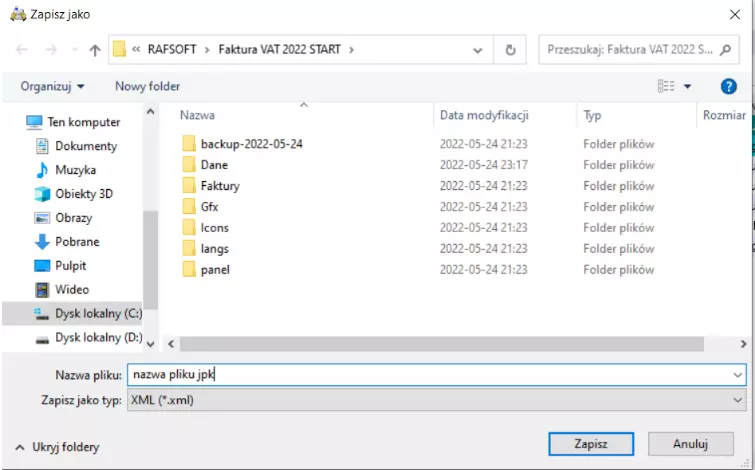
Program poinformuje nas o zapisaniu pliku z sukcesem i zapyta, czy chcemy aby plik JPK został wysłany drogą e-mail.
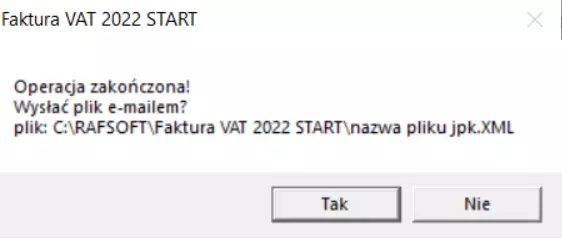
Jeśli się zgodzimy, otworzy się okno wysyłki. Musimy wskazać adresata i/lub poprawić temat i treść wiadomości dodatkowej. Adresata możemy wybrać z bazy programu, klikając na wybierz z listy.
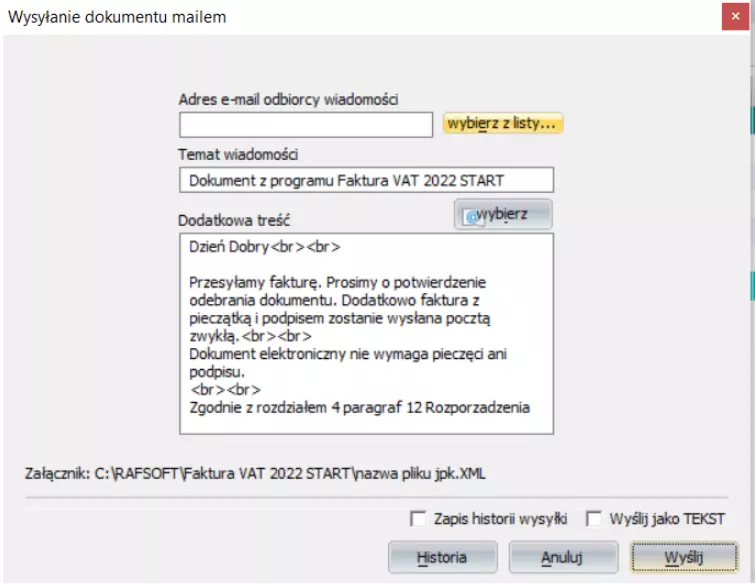
Uprzednio program wymaga, aby uzupełnić dane naszej skrzynki e-mail w bazie programu.
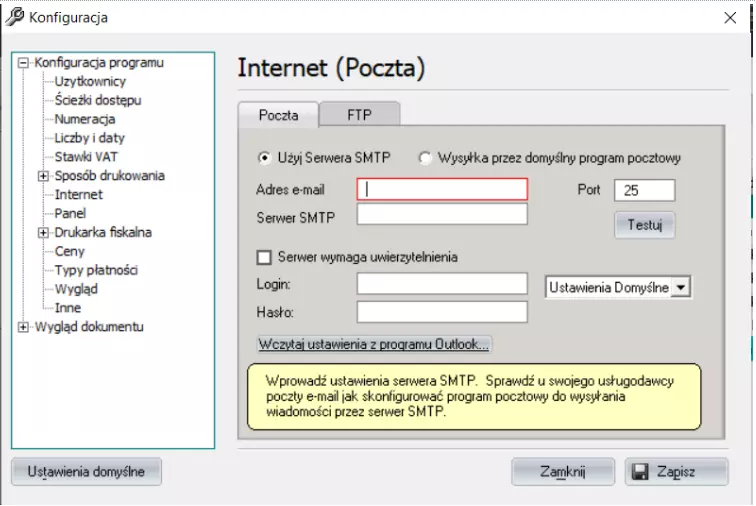
- Z rozwijanego menu możemy też wybrać pozycję Otwórz Klient JPK_WEB. Program przeniesie nas na stronę Ministerstwa Finansów.
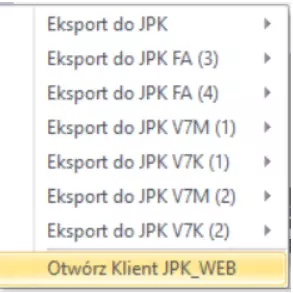
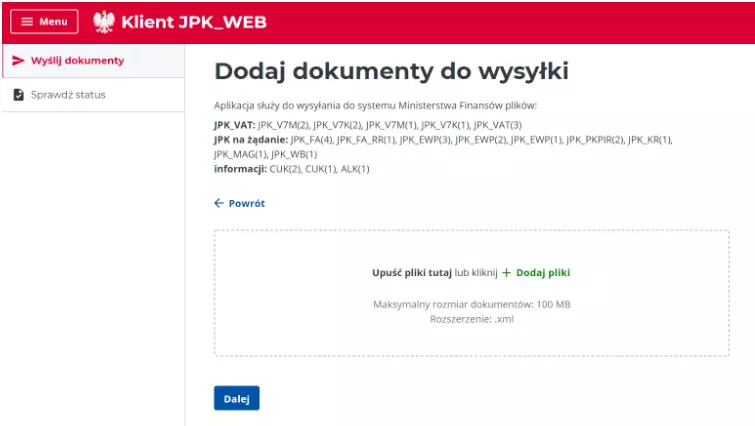
Jeśli chcesz, możesz zobaczyć nasz wideo instruktaż w tym miejscu.